cmd获取管理员权限的命令是什么
cmd获取管理员权限的命令是“runas /user:administrator cmd”,使用方法是:首先点击“运行”,在输入栏输入“cmd”;然后在窗口中输入“runas /user:administrator cmd”和密码即可。

本教程操作环境:windows7系统、Dell G3电脑。
打开电脑搜索框/或者点击运行,输入cmd;
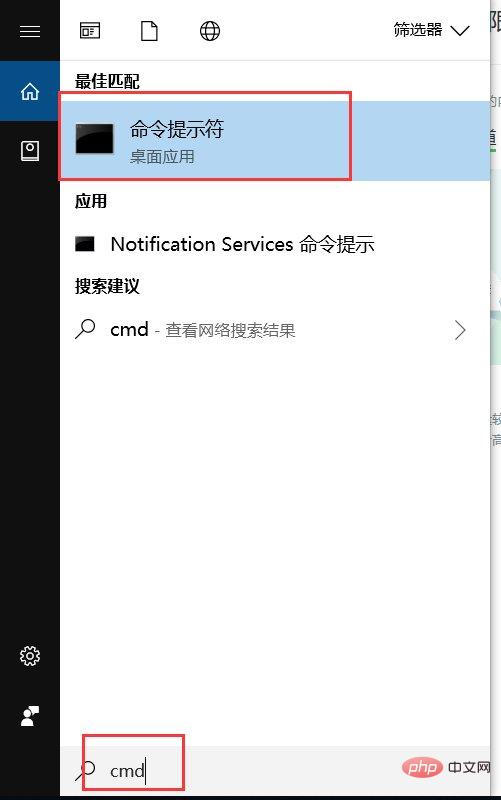
点击命令提示符;
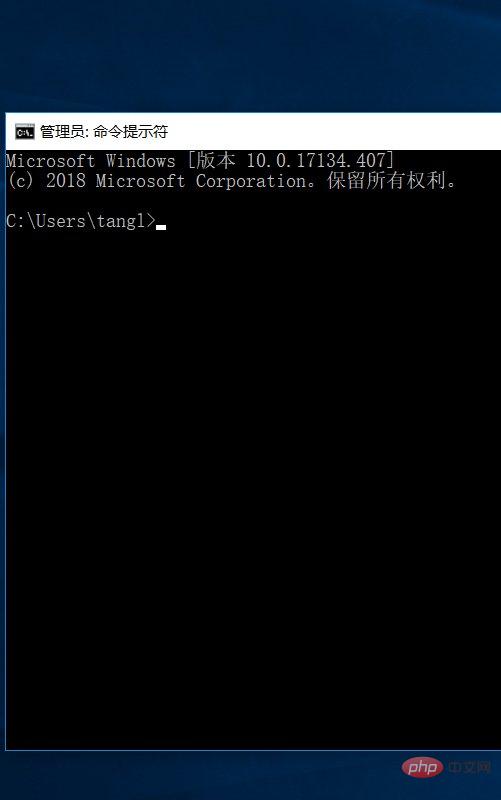
在命令提示符中输入runas /user:administrator cmd;
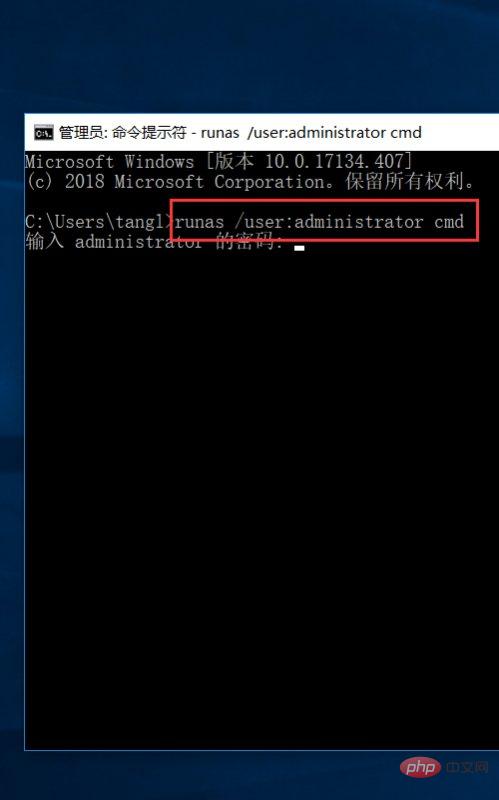
输入密码即可进入管理员的cmd权限;
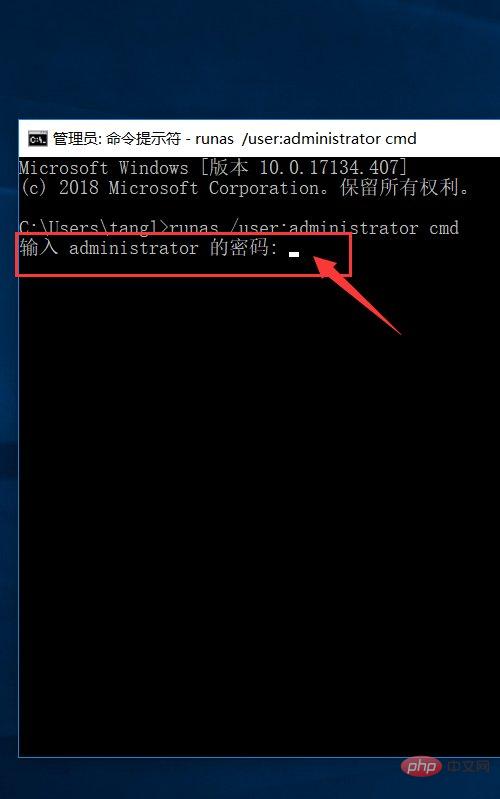
但是这里你得知道administrator的密码。而这里不用administrator这个用户也可以,可以用同在一个管理组中的其他用户来启动cmd也是可以的,权限同样是管理员,比如administrators中还有一个用户叫:abc 那么可以用命令:runas /user:abc cmd。这个时候只要输入abc用户的登录密码即可。
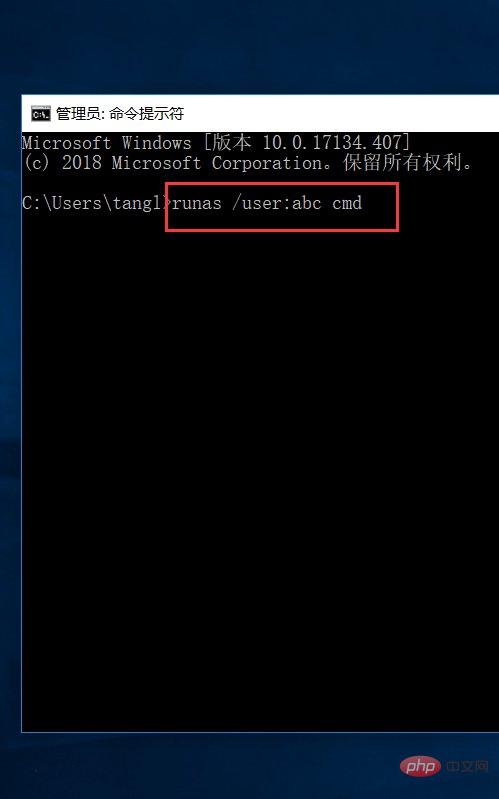
更多计算机相关知识,请访问常见问题栏目!
Atas ialah kandungan terperinci cmd获取管理员权限的命令是什么. Untuk maklumat lanjut, sila ikut artikel berkaitan lain di laman web China PHP!

Alat AI Hot

Undresser.AI Undress
Apl berkuasa AI untuk mencipta foto bogel yang realistik

AI Clothes Remover
Alat AI dalam talian untuk mengeluarkan pakaian daripada foto.

Undress AI Tool
Gambar buka pakaian secara percuma

Clothoff.io
Penyingkiran pakaian AI

Video Face Swap
Tukar muka dalam mana-mana video dengan mudah menggunakan alat tukar muka AI percuma kami!

Artikel Panas

Alat panas

Notepad++7.3.1
Editor kod yang mudah digunakan dan percuma

SublimeText3 versi Cina
Versi Cina, sangat mudah digunakan

Hantar Studio 13.0.1
Persekitaran pembangunan bersepadu PHP yang berkuasa

Dreamweaver CS6
Alat pembangunan web visual

SublimeText3 versi Mac
Perisian penyuntingan kod peringkat Tuhan (SublimeText3)

Topik panas
 Bagaimana untuk mendapatkan kunci pemulihan BitLocker daripada CMD tanpa akaun Microsoft
Feb 19, 2024 pm 09:00 PM
Bagaimana untuk mendapatkan kunci pemulihan BitLocker daripada CMD tanpa akaun Microsoft
Feb 19, 2024 pm 09:00 PM
Panduan ini akan menerangkan cara mendapatkan kunci pemulihan BitLocker untuk memulihkan akses kepada data yang disulitkan jika perlu. BitLocker ialah ciri keselamatan peranti Windows yang digunakan untuk melindungi data daripada capaian yang tidak dibenarkan. Kunci pemulihan ialah kaedah sandaran jika anda tidak boleh mengakses data anda melalui cara biasa. Anda boleh mendapatkan kunci pemulihan BitLocker 48 digit tanpa akaun Microsoft atau melalui CMD, memastikan anda sentiasa boleh mengakses dan memulihkan data penting anda. Bagaimana untuk mendapatkan kunci pemulihan BitLocker dari CMD tanpa akaun Microsoft? Ikut cadangan ini untuk mendapatkan kunci pemulihan BitLocker: Menggunakan Prompt Perintah klik Mula, cari cmd dan klik untuk mengurus
 Bagaimana untuk menjalankan arahan SUDO dalam Windows 11/10
Mar 09, 2024 am 09:50 AM
Bagaimana untuk menjalankan arahan SUDO dalam Windows 11/10
Mar 09, 2024 am 09:50 AM
Perintah sudo membolehkan pengguna menjalankan arahan dalam mod keistimewaan tinggi tanpa bertukar kepada mod superuser. Artikel ini akan memperkenalkan cara untuk mensimulasikan fungsi yang serupa dengan arahan sudo dalam sistem Windows. Apakah Perintah Shudao? Sudo (singkatan untuk "superuser do") ialah alat baris perintah yang membenarkan pengguna sistem pengendalian berasaskan Unix seperti Linux dan MacOS untuk melaksanakan arahan dengan keistimewaan tinggi yang biasanya dipegang oleh pentadbir. Menjalankan arahan SUDO dalam Windows 11/10 Walau bagaimanapun, dengan pelancaran versi pratonton Windows 11 Insider terkini, pengguna Windows kini boleh mengalami ciri ini. Ciri baharu ini membolehkan pengguna
 Bagaimana untuk menyemak alamat MAC kad rangkaian dalam Win11? Bagaimana untuk menggunakan arahan untuk mendapatkan alamat MAC kad rangkaian dalam Win11
Feb 29, 2024 pm 04:34 PM
Bagaimana untuk menyemak alamat MAC kad rangkaian dalam Win11? Bagaimana untuk menggunakan arahan untuk mendapatkan alamat MAC kad rangkaian dalam Win11
Feb 29, 2024 pm 04:34 PM
Artikel ini akan memperkenalkan pembaca kepada cara menggunakan gesaan arahan (CommandPrompt) untuk mencari alamat fizikal (alamat MAC) penyesuai rangkaian dalam sistem Win11. Alamat MAC ialah pengecam unik untuk kad antara muka rangkaian (NIC), yang memainkan peranan penting dalam komunikasi rangkaian. Melalui gesaan arahan, pengguna boleh dengan mudah mendapatkan maklumat alamat MAC semua penyesuai rangkaian pada komputer semasa, yang sangat membantu untuk menyelesaikan masalah rangkaian, mengkonfigurasi tetapan rangkaian dan tugas lain. Kaedah 1: Gunakan "Command Prompt" 1. Tekan kombinasi kekunci [Win+X], atau [klik kanan] klik [logo Windows] pada bar tugas, dan dalam item menu yang terbuka, pilih [Run]; . Jalankan tetingkap , masukkan perintah [cmd] dan kemudian
 Bagaimana untuk mematikan penyulitan Bitlocker menggunakan CMD pada gesaan arahan
Jun 19, 2024 am 11:33 AM
Bagaimana untuk mematikan penyulitan Bitlocker menggunakan CMD pada gesaan arahan
Jun 19, 2024 am 11:33 AM
Masukkan arahan berikut dalam gesaan arahan pentadbir untuk mematikan manage-bde-offC: Tetapi kadangkala gesaan berikut muncul: Ralat - Kelantangan ini menyimpan satu atau lebih kekunci luaran yang boleh membuka kunci volum lain secara automatik. Kekunci jenis ini mesti dipadamkan dahulu sebelum volum ini boleh dibuka kuncinya. Pada masa ini, anda perlu melaksanakan arahan berikut terlebih dahulu: (Jika partition sistem bukan C, tukar huruf pemacu di bawah) manage-bde-autounlock-ClearAllKeysc: Ralat 2: Operasi ini tidak boleh dilakukan kerana kelantangan dikunci. urus-bde-unlockc:-rp123456789012345678901234567890123456789012345678 Nota:
 Di manakah mod sesi dipertingkatkan hyperv Petua untuk mendayakan atau melumpuhkan mod sesi dipertingkatkan Hyper-V menggunakan arahan dalam Win11
Feb 29, 2024 pm 05:52 PM
Di manakah mod sesi dipertingkatkan hyperv Petua untuk mendayakan atau melumpuhkan mod sesi dipertingkatkan Hyper-V menggunakan arahan dalam Win11
Feb 29, 2024 pm 05:52 PM
Dalam sistem Win11, anda boleh mendayakan atau melumpuhkan mod sesi dipertingkatkan Hyper-V melalui arahan. Artikel ini akan memperkenalkan cara menggunakan arahan untuk mengendalikan dan membantu pengguna mengurus dan mengawal fungsi Hyper-V dalam sistem dengan lebih baik. Hyper-V ialah teknologi virtualisasi yang disediakan oleh Microsoft Ia dibina ke dalam Windows Server dan Windows 10 dan 11 (kecuali Home Edition), membenarkan pengguna menjalankan sistem pengendalian maya dalam sistem Windows. Walaupun mesin maya diasingkan daripada sistem pengendalian hos, mereka masih boleh menggunakan sumber hos, seperti kad bunyi dan peranti storan, melalui tetapan. Salah satu tetapan utama adalah untuk mendayakan Mod Sesi Dipertingkat. Mod sesi dipertingkatkan ialah Hiper
 Sangat praktikal! Perintah Sar yang menjadikan anda ahli Linux
Mar 01, 2024 am 08:01 AM
Sangat praktikal! Perintah Sar yang menjadikan anda ahli Linux
Mar 01, 2024 am 08:01 AM
1. Gambaran Keseluruhan Perintah sar memaparkan laporan penggunaan sistem melalui data yang dikumpul daripada aktiviti sistem. Laporan ini terdiri daripada bahagian yang berbeza, setiap satu mengandungi jenis data dan masa data dikumpulkan. Mod lalai perintah sar memaparkan penggunaan CPU pada kenaikan masa yang berbeza untuk pelbagai sumber yang mengakses CPU (seperti pengguna, sistem, penjadual I/O, dsb.). Selain itu, ia memaparkan peratusan CPU terbiar untuk tempoh masa tertentu. Nilai purata untuk setiap titik data disenaraikan di bahagian bawah laporan. laporan sar mengumpul data setiap 10 minit secara lalai, tetapi anda boleh menggunakan pelbagai pilihan untuk menapis dan melaraskan laporan ini. Sama seperti arahan masa aktif, arahan sar juga boleh membantu anda memantau beban CPU. Melalui sar, anda boleh memahami berlakunya beban yang berlebihan
 Bagaimana untuk memadamkan widget win11? Satu arahan untuk menyahpasang petua fungsi widget Windows 11
Apr 11, 2024 pm 05:19 PM
Bagaimana untuk memadamkan widget win11? Satu arahan untuk menyahpasang petua fungsi widget Windows 11
Apr 11, 2024 pm 05:19 PM
Widget adalah ciri baharu sistem Win11 Ia dihidupkan secara lalai Walau bagaimanapun, tidak dapat dielakkan bahawa sesetengah pengguna tidak banyak menggunakan widget dan mahu melumpuhkannya kerana mereka menggunakan ruang. Editor di bawah akan mengajar anda cara mengendalikannya, dan anda boleh mencubanya. Apakah itu widget? Widget ialah kad kecil yang memaparkan kandungan dinamik daripada apl dan perkhidmatan kegemaran anda pada desktop Windows anda. Ia muncul pada papan widget, tempat anda boleh menemui, menyemat, menyahsemat, menyusun, mengubah saiz dan menyesuaikan widget untuk mencerminkan minat anda. Papan widget dioptimumkan untuk memaparkan widget yang berkaitan dan kandungan yang diperibadikan berdasarkan penggunaan. Buka panel widget dari penjuru kiri bar tugas, tempat anda boleh melihat cuaca secara langsung
 Artifak dalam Linux: Prinsip dan Aplikasi eventfd
Feb 13, 2024 pm 08:30 PM
Artifak dalam Linux: Prinsip dan Aplikasi eventfd
Feb 13, 2024 pm 08:30 PM
Linux ialah sistem pengendalian berkuasa yang menyediakan banyak mekanisme komunikasi antara proses yang cekap, seperti paip, isyarat, baris gilir mesej, memori kongsi, dll. Tetapi adakah cara yang lebih mudah, lebih fleksibel dan lebih cekap untuk berkomunikasi? Jawapannya ya, itulah eventfd. eventfd ialah panggilan sistem yang diperkenalkan dalam Linux versi 2.6 Ia boleh digunakan untuk melaksanakan pemberitahuan acara, iaitu, untuk menyampaikan acara melalui deskriptor fail. eventfd mengandungi pembilang integer tidak bertanda 64-bit yang diselenggara oleh kernel Proses ini boleh membaca/menukar nilai pembilang dengan membaca/menulis deskriptor fail ini untuk mencapai komunikasi antara proses. Apakah kelebihan eventfd? Ia mempunyai ciri-ciri berikut





